Nagtatampok ang post na ito ng mga solusyon upang ayusin Hogwarts Legacy Robotic Voice glitch . Ang Hogwarts Legacy ay isang single-player na nakaka-engganyong role-playing game na itinakda bago ang orihinal na mga kuwento ng Harry Potter at hindi binanggit sa mga aklat o pelikula. Kamakailan lamang, nagrereklamo ang mga user tungkol sa mga robotic voice glitches sa laro.

Ayusin ang Hogwarts Legacy Robotic Voice glitch
Upang ayusin ang Hogwarts Legacy Robotic Voice Glitch , i-update ang Windows at ang laro at pagkatapos ay i-restart ang iyong PC at tingnan. Kung hindi iyon makakatulong, sundin ang mga nasubok na pag-aayos na ito:
- Suriin ang System Compatibility
- I-scan ang mga File ng Laro
- Baguhin ang Mga Setting ng In-Game
- Patakbuhin ang Hogwarts Legacy bilang Admin
- Huwag paganahin ang anumang Mga Pagpapahusay ng Audio
- Muling i-install ang Laro
Ngayon tingnan natin ang mga ito nang detalyado.
google drive dobleng file
1] Suriin ang System Compatibility
Bago magsimula sa iba't ibang paraan ng pag-troubleshoot, tingnan kung natutugunan ng iyong device ang mga minimum na kinakailangan. Posibleng hindi natutugunan ng iyong device ang mga minimum na kinakailangan para patakbuhin ang Hogwarts Legacy. Ang mga inirerekomendang kinakailangan para patakbuhin ang laro ay:
convert key file sa ppt
- IKAW: 64-bit na Windows 11/10
- Processor: Intel Core i7-8700 (3.2Ghz) o AMD Ryzen 5 3600 (3.6 Ghz)
- Memorya: 16 GB ng RAM
- Mga graphic: NVIDIA GeForce 1080 Ti o AMD Radeon RX 5700 XT o INTEL Arc A770
- DirectX: Bersyon 12
- Imbakan: 85 GB na magagamit na espasyo
- Mga Karagdagang Tala: SSD , 1080p/60 fps, Mga Setting ng Mataas na Kalidad
2] I-scan ang Mga File ng Laro
Maaaring masira ang mga file ng laro dahil sa isang bug o kamakailang update. Maaaring ito rin ang dahilan kung bakit patuloy kang binabagabag ng robotic voice glitch. I-verify ang mga file ng laro sa iyong PC at tingnan kung naayos na ang problema. Narito kung paano ito ginawa:
Sa Steam
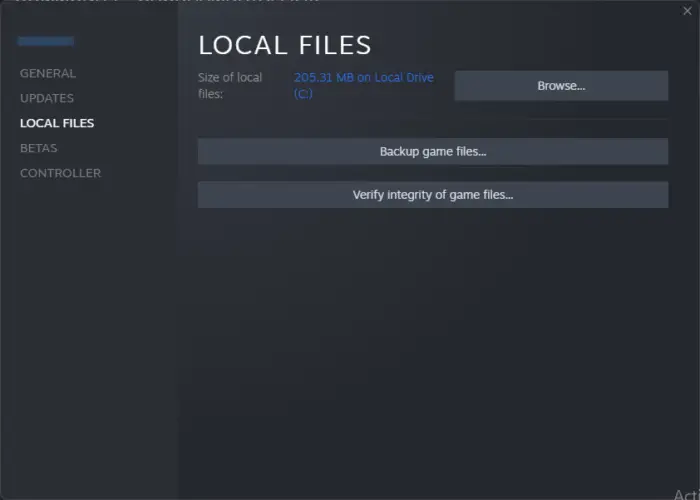
- Bukas Singaw at mag-click sa Aklatan .
- Mag-right click sa Hogwarts Legacy mula sa listahan.
- Pumili Properties > Local Files
- Pagkatapos ay mag-click sa I-verify ang Integridad ng Mga File ng Laro .
Sa Epic Games
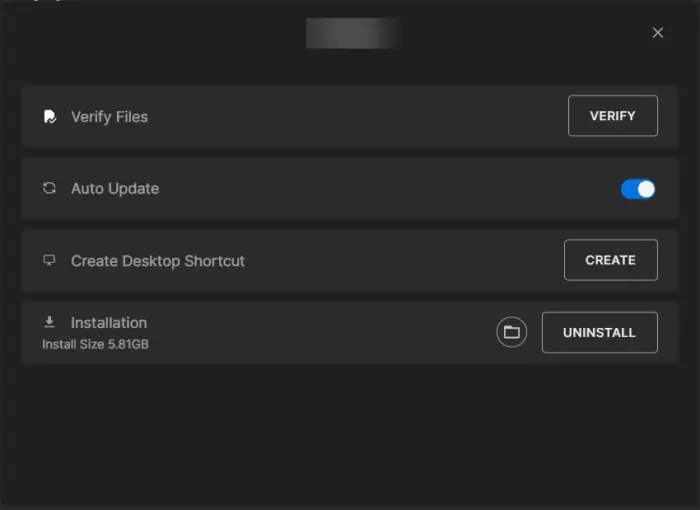
- Ilunsad ang Mga Epic na Laro kliyente at mag-navigate sa Aklatan
- Mag-click sa tatlong tuldok sa ibaba Hogwarts Legacy .
- Pumili Pamahalaan at mag-click sa I-verify sa tabi ng I-verify ang Mga File.
3] Baguhin ang Mga Setting ng In-Game
Maaari kang makarinig ng mga robotic na boses sa Hogwarts Legacy kung tataas ang audio pitch sa mga setting ng laro. Ibaba ang audio pitch at tingnan kung naayos ang error. Narito kung paano:
google mga sheet hatiin ng teksto sa column
- Buksan ang Hogwarts Legacy at buksan ang Mga setting menu.
- Mag-navigate sa Audio tab at mag-click sa Pitch Slider opsyon.
- I-drag ang pitch slider sa gitnang punto nito at mag-click sa Ok upang i-save ang mga pagbabago.
- I-restart ang laro at tingnan kung maaayos ang robotic voice glitch.
4] Patakbuhin ang Hogwarts Legacy bilang Admin
Ang pagpapatakbo ng laro bilang isang administrator ay tinitiyak na ang laro ay hindi mag-crash dahil sa kakulangan ng mga pahintulot. Upang gawin ito, i-right-click sa Hogwarts Legacy.exe shortcut file sa iyong device at mag-click sa Patakbuhin ang program na ito bilang isang administrator .
5] Huwag paganahin ang anumang Mga Pagpapahusay ng Audio
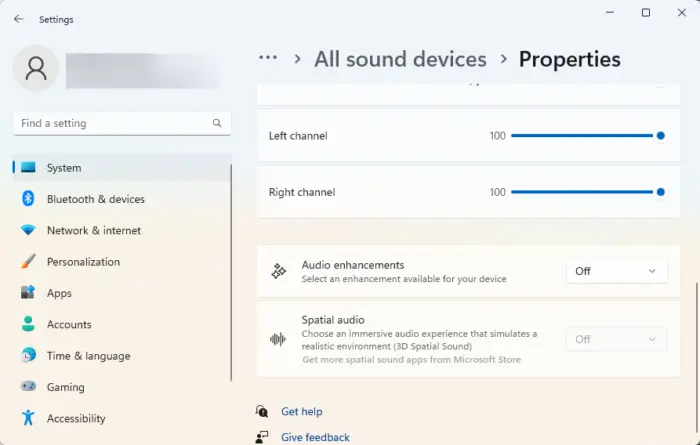
Kung meron kang kahit ano mga pagpapahusay ng audio na-activate, maaari silang magdulot ng mga isyu sa tunog ng laro. Huwag paganahin ang anumang naturang mga pagpapahusay at tingnan kung naayos ang isyu. Narito kung paano:
- pindutin ang Windows key + I buksan Mga setting .
- Mag-navigate sa System > Sound > Lahat ng sound device at piliin ang iyong audio device.
- Sa tabi ng mga pagpapahusay ng Audio, mag-click sa drop-down na menu at piliin Naka-off .
6] I-install muli ang Laro
Kung wala sa mga solusyon ang makakatulong sa iyo, maaaring masira ang mga pangunahing file ng laro. Para ayusin ito, alisin ang lahat ng file ng Hogwarts Legacy sa iyong system, at simulan itong i-install muli.
windows 10 a2dp
Umaasa kaming makakatulong sa iyo ang post na ito.
Sino ang mga boses sa Hogwarts Legacy?
Mayroong iba't ibang mahuhusay na voice actor na nagbibigay-buhay sa Hogwarts Legacy. Ang ilan sa kanila ay:
- Phineas Nigel Black: Simon Pegg
- Boses ng Manlalaro 1: Sebastian Croft
- Boses ng Manlalaro 2: Amelia Gething
- Propesor Eleazar Fig: Nicholas Guy Smith
- Propesor Matilda Weasley : Lesley Nicol
- Amit Thakkar: Asif Ali
- Propesor Onai: Candace Caine
Bakit parang robotic ang mic ko?
Ang mga maling na-configure na setting at isang hindi matatag na koneksyon sa internet ay sinisisi sa mga naturang error. Gayunpaman, ito ay maaaring dahil sa isang pansamantalang bug/glitch o mataas na paggamit ng memory. Subukang isara ang lahat ng tab sa iyong device upang magbakante ng ilang memory, dahil makakatulong ito sa pag-troubleshoot ng error.














